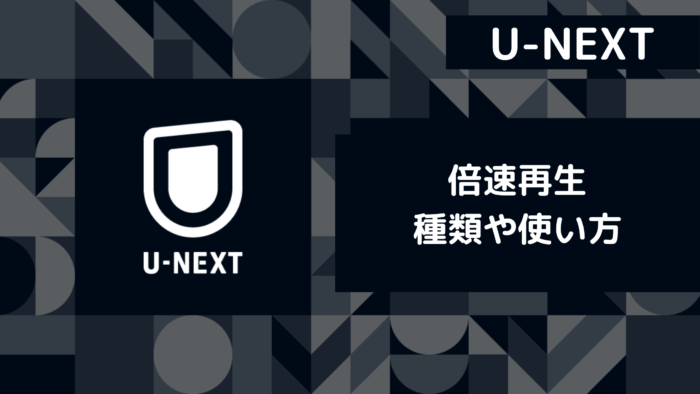「解約したはずのU-NEXTが見られる!なぜ?」
「アプリはもう消したのに請求が来た!?」
U-NEXTを解約した人の多くがこういった問題にぶつかっています。解約したと思ったのにできていなかったら怖いですよね。
原因を調べたところ、正常に解約できていても、できていなくても起こる問題でした。この記事ではそんな解約しても動画が見られる理由と対処法、そして確実に解約が確認できる方法をご紹介します!
U-NEXTを解約したのに見れる?知恵袋でも多数の投稿が
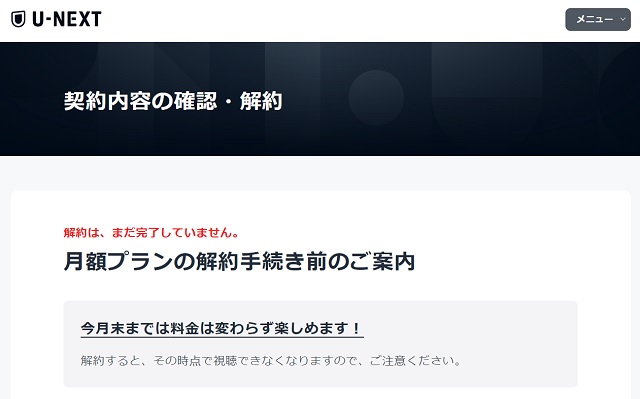
U-NEXTの月額サービスを解約しても動画が見れたり、書籍が読めたりすることがあります。みんなの質問に答えてくれる「Yahoo!知恵袋」でもそういった声がたくさんありました。
U-NEXTの無料体験を解約したのに、動画が見れるんですが、何故か分かる方がいたら教えて欲しいです。
引用元>>Yahoo!知恵袋
WebからU-NEXTにログインして契約内容の確認変更の所には現在ご利用中のサービスはありません。と出ているのに動画は見れます。
どういうことでしょう?引用元>>Yahoo!知恵袋
U-NEXT解約したのに見れるのはなんでですかー?!
ちゃんとサブスクリプションに終了予定と書かれています;;;;引用元>>Yahoo!知恵袋
アプリからの無料体験で、サブスクリプションの解約表示でも終了とあり、アプリの購入履歴も無料の購入履歴しか表示されていないです。
これは来月分も購入済みということでしょうか?引用元>>Yahoo!知恵袋
U-NEXT、解約しても見放題のビデオが見れたりポイントで購入したのが見れるんですけど…解約できてますか?
引用元>>Yahoo!知恵袋
多くの方が不安になっていますね。回答や補足情報を見ると、アプリから契約した時や別のメールアドレスで複数契約していた等の原因はありました。ただ中には原因が分からないままの方も…。
そこでなぜ解約してもU-NEXTを見れるのか、公式サイトや利用者の口コミなどを徹底調査!
ここから先の項目で調べて分かった原因と対処法の詳細を解説します。
U-NEXTを解約したのに見れるのはなぜ?原因と対処法
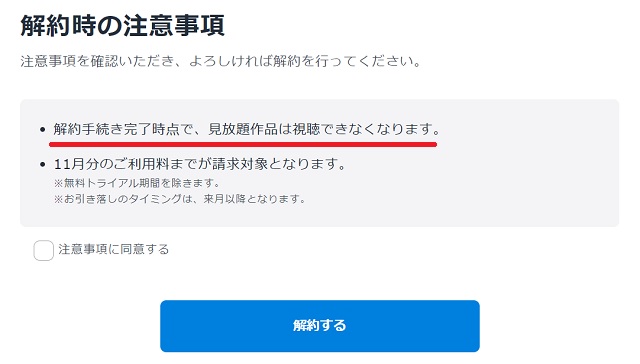
U-NEXT解約手続き中に表示される注意事項
U-NEXTを解約した場合、通常ならすぐに見られなくなります。
しかし、次の5つの原因があると利用できます。対処法と合わせてご紹介します。
- 有料で購入した動画→何もしなくてOK
- タイムラグが生じている→24時間経過したら再確認
- 解約手続きが完了していない→解約できているか確認する
- アプリを削除しただけ→Webサイトから解約手続きを進める
- 無料トライアルの期間内→無料トライアルの期間を確認する
一つずつ詳細を見ていきましょう。
原因1.有料で購入した動画
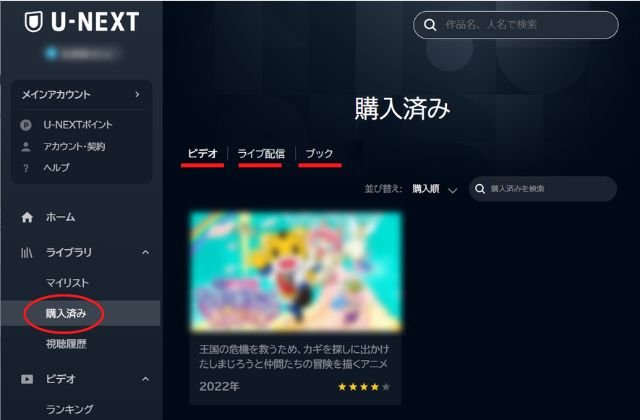
U-NEXT購入済み3フォルダ
U-NEXTのポイントやコインを使って購入したコンテンツはU-NEXTを解約しても利用できます。「ライブラリ」の「購入済み」に入っているものが対象です。
「購入済み」は「ビデオ」、「ライブ配信」、「ブック」の3フォルダあります。現在見られている動画や書籍がそこに入っているか確認してみましょう。
また、U-NEXTには「無料」のコンテンツもあります。そちらは月額サービスに加入していなくても利用できるもので、動画や書籍の概要あるいは詳細画面に「無料」と書かれています。
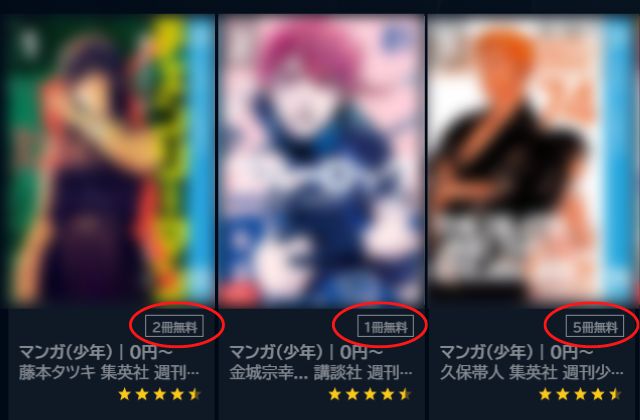
月額サービス加入なしで利用できる作品
対処法→何もしなくてOK
有料で購入した動画(または無料作品)が解約後に見られても問題ありません。アカウントが残っている「解約」の場合は利用を継続できます。貯まっているポイントも使用可能です(有効期限あり)。
一方でアカウントを削除する「退会」の場合は購入済みの動画は見られなくなり、ポイントとコインも消えます。
解約できているか心配な場合は後述する解約の確認方法を試すほか、「見放題」となっているコンテンツが見られるかどうか試してみてください。見られなければ解約済みの可能性が高いです。
原因2.タイムラグが生じている
U-NEXTの処理の都合で使えなくなるまでの日数に誤差が出る場合もあります。ヘルプページにも次のように明記されていました。
※処理の兼ね合いでご利用不可となる日が更新日以降になる場合がありますが上記で手続を正常に完了していれば、自動更新されることはありません。
引用元>>U-NEXTヘルプ
アプリから解約手続きをした場合に起こりやすいタイムラグです。
対処法→24時間経過したら再確認
更新日(解約完了日)から24時間経過してから再度見られるか確認してみましょう。多くの場合、24時間後には見られなくなっています。
もし継続して見られる場合、解約が済んでいるかを再度ご確認の上、解約できていたらU-NEXTに問い合わせること(方法は後述)をおすすめします。
原因3.解約手続きが完了していない
解約手続きが済んでいない時は有料サービスが継続していることになり、見放題対象の動画や書籍を利用できます。
どんな時に起こるかと言うと、
- 解約手続きを途中で終わらせていた
- 複数のアカウントを持っているけど一つしか解約手続きをしていない
といった場合です。2の場合は次のような流れでアカウントを作ってしまいがちです。
- メールアドレスを複数持っていてログインしようとした時に別のメールアドレスにて第二のアカウントを作ってしまった
- サイト上で手続きした後にアプリで開こうとして再度無料トライアルを申し込んでしまった
覚えはないでしょうか?解約する時はアカウント毎に解約手続きが必要なのでご注意ください。
対処法→解約できているか確認する
解約できているかの確認方法はどこから申し込みをしたかによって異なります。申し込みができるところは主に4つ。
- 公式サイト
- iOSアプリ
- GooglePlay
- Amazon端末(Amazon Fire TV、Fire TV Stick)
一つずつ確認方法をご紹介します。
確認方法1.U-NEXT公式Webサイトから加入した場合
- 公式サイトにログイン
- サイト左のメニューバー(あるいは「三」マーク)、「アカウント・契約」、「契約内容の確認・解約」の順に進む
解約済み:「月額サービス」と「NHKオンデマンドパック」の欄に現在の利用はないと出ている
解約未完了:「解約手続き」の文字があれば有料サービスは継続中
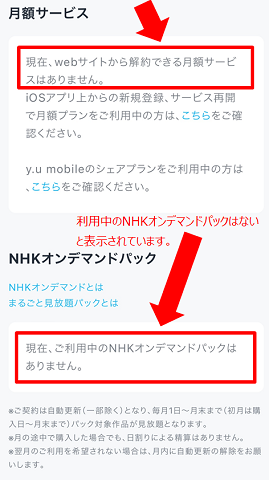
U-NEXT公式サイトで解約済みを確認(ヘルプより引用)
確認方法2.Apple端末iOSアプリの場合
- Apple端末の「設定」、「<アカウント名>」、「サブスクリプション」の順に進む
- 「有効」の欄に「U-NEXT」があるか確認
解約済み:「U-NEXT」がない、もしくは「U-NEXT」があっても「有効期限」とある
解約未完了:「U-NEXT」があって「更新日」があり、その日付が本日よりも後
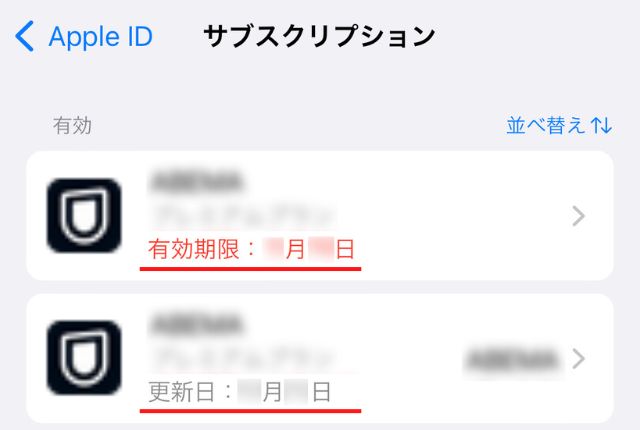
iOS「設定」、「サブスクリプション」画面、上が解約済みで下が未完了
確認方法3.Android端末GooglePlayの場合
- 「Playストア」、アカウントボタン、「お支払いと定期購入」、「定期購入」の順に進む
- 「U-NEXT」の「有効」を確認
解約済み:「キャンセルされました」とある
解約未完了:次回お支払日がある
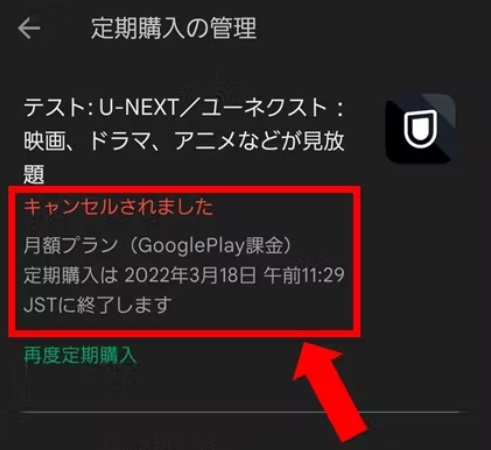
「GooglePlay」の「サブスクリプション」解約(キャンセル)済みの画面(ヘルプより引用)
確認方法4.Amazon Fire TV、Fire TV Stick上から申し込んだ場合
AmazonのFire TV、Fire TV Stick上で申し込んでいてもテレビから解約手続きはできません。インターネットが使えるパソコンやスマホ端末を利用しましょう。
- Amazonの公式サイトにログイン
- 「アカウント&リスト」、「アカウントサービス」、「デジタルコンテンツとアプリ」、「アプリライブラリと端末の管理」、「管理」、「定期購読」の順に進む
解約済み:「U-NEXT」の文字がない
解約未完了:「U-NEXT」の文字がある
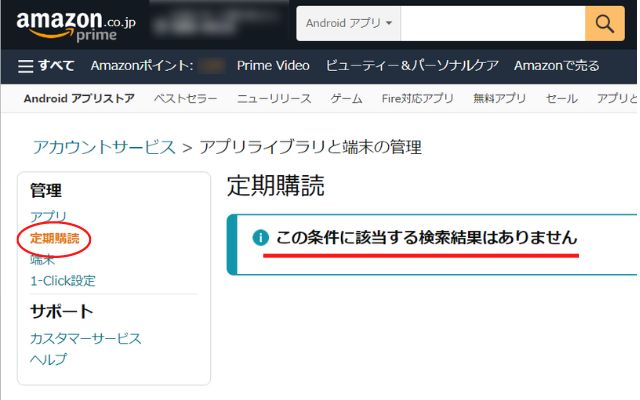
Amazon定期購読画面、解約済み画面
原因4.アプリを削除しただけ
アプリを削除しただけではU-NEXTのサブスクリプションは解約になりません。公式が案内している正式な解約方法を行う必要があります。
上で解説した確認方法の画面から手続きが可能です。
対処法→Webサイトから解約手続きを進める
アプリからU-NEXTに加入した時はアプリのストアから解約手続きを行えます。Apple端末の場合はAppStore、Android端末の場合はGoogle Play、あるいは申し込みをした端末の「設定」から「サブスクリプション」にアクセスして解除ができます。
ちなみに解約手続き前にアプリを削除してしまった場合、iOSアプリ版では再インストールしてもログインができない不具合が発生することも。
U-NEXT、朝から再生できず…再ダウンロードしても無理。どうすれば良いのかな??「ライセンス取得エラー」「再生に失敗しました」私だけなのかな?
— たーくんママ (@arashic1992) September 6, 2022
その時は端末の「設定」、もしくは「iTunes」から手続きができます。
iTunesの場合は「アカウント」、「マイアカウントを表示」、「ストア」、「設定」、「サブスクリプション」、「管理」と進みます。
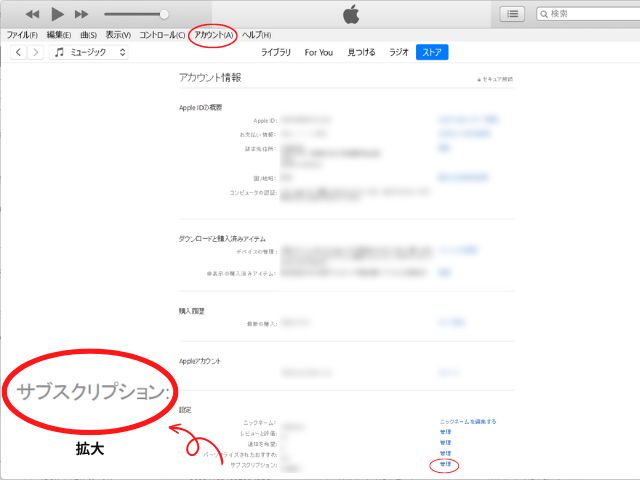
Windows版iTunesサブスクリプションへのアクセス
「U-NEXT」があることを確認後、「編集」、「サブスクリプションをキャンセルする」という手順です。
また、スマホから申し込みをしたとしてもアプリから申し込んだのではなければサブスクリプションに表示されません。U-NEXTの公式Webサイトにアクセスして手続きをしましょう。
原因5.無料トライアルの期間内
U-NEXTは通常解約してすぐに有料サービスが使えなくなります。ただ前述した通り24時間ほどのタイムラグがあるほか、アプリから月額サービスに申し込みした場合は有効期限が異なる時があります。
また、リトライキャンペーンや再加入を利用した場合も再度無料で月額サービスが使えるようになります。
- リトライキャンペーン…解約した元利用者向けの31日間無料トライアルキャンペーンのこと
- 再加入…もう一度月額サービスを再開すること(加入月は無料)
自分では利用した覚えがなくても、家族が「親アカウント」で月額サービスを再開していれば「子アカウント」も再び利用できます。
対処法→無料トライアルの期間を確認する
現在が無料トライアル期間かどうかはサイトやアプリの「アカウント・契約」から「契約内容の確認・解約」に進むと確認できます。
「子アカウント」では確認できないため、契約確認・手続きができるメインアカウント「親アカウント」にてログインしましょう。
対処できない時はU-NEXTに問い合わせ
解約手続きができているにも関わらず「見放題」対象作品が見られる・読める時は、U-NEXTカスタマーセンターに問い合わせましょう。
メールアドレスや状況などは文字での記述の方が分かりやすいです。正確に情報を伝えるためにも、なるべく「お問い合わせフォーム」に記入することをおすすめします。また、問い合わせ前には「よくある質問」に該当する部分がないかも再度ご確認ください。
電話でのお問い合わせは次の通りです。
- 電話番号:0570-064-996
- 受付時間:11:00~19:00
また、U-NEXTへの申し込みをする際、別の事業者を経由していた時はそちらに問い合わせをするようにしましょう。
請求書や利用明細に「U-NEXT for 〇〇」「〇〇 withU-NEXT」「スマートシネマ○○」「プレミアムTV」といった表記がある時は別の事業者(プロバイダー、電力会社、家電販売店等)を経由しています。